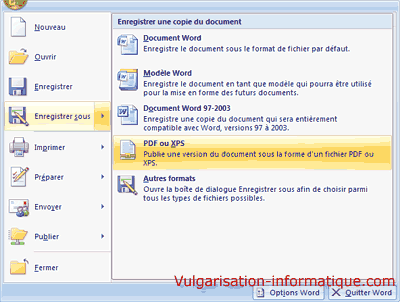Enregistrer un document PDF avec Word
Noter ce cours : 




Avec Word 2013 et 2010
La suite Office dans sa version 2013 ou 2010 dispose d'un enregistreur PDF intégré. Pour enregistrer votre document, cliquez sur le menu Fichier => Enregistrer sous.
Choisissez ensuite un emplacement (en général Ordinateur) puis, dans la boîte de dialogue d'enregistrement, choisissez le type PDF.
Un bouton Options vous permet de personnaliser le format PDF généré. La taille quant à elle du fichier est conditionnée par le choix de la taille Standard (place occupée maximale) ou Minimale (qualité moindre, en contrepartie le document sera moins volumineux).
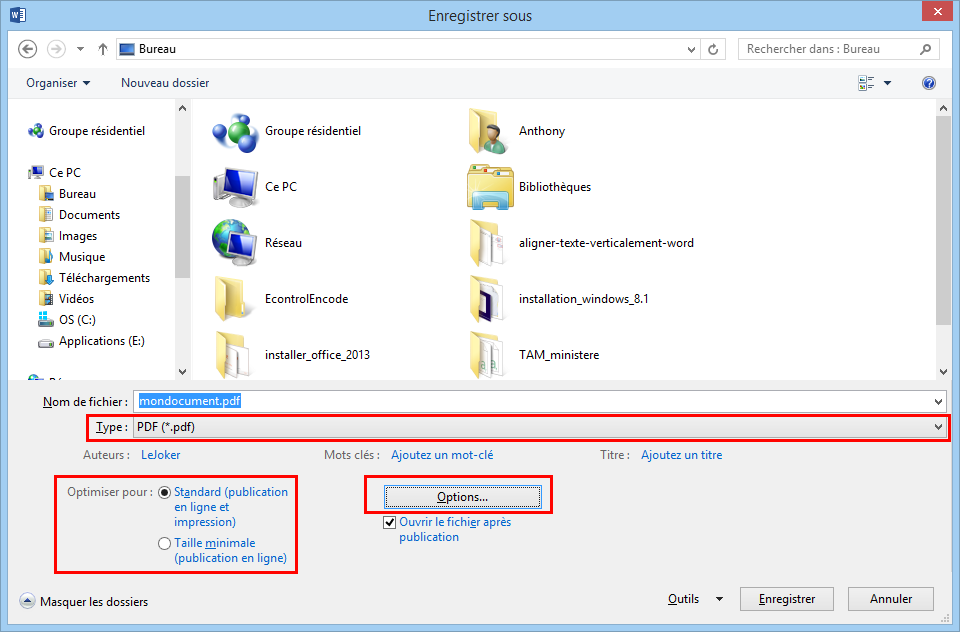
Avec Word 2007
Par défaut, Microsoft Word 2007 ne vous propose d'enregistrer vos documents au format docx ou doc (pour les plus courants). Si vous souhaitez rendre votre document plus portable (c'est à dire consultable n'importe où quelle que soit la plateforme logicielle), vous souhaiteriez peut-être pouvoir l'enregistrer au format PDF.
Par défaut, Office 2007 ne peut enregistrer directement sous ce format. Il vous faudra installer un Plugin fourni gratuitement par Microsoft. Vous pourrez télécharger ce plugin Ici. Une fois le plugin téléchargé, exécutez-le et installez-le (prenez soin de fermer toutes les applications Office avant l'installation).
Word dispose désormais d'une option vous permettant d'enregistrer au format PDF ou XPS.